Konfigurer logføring af fejl i Azure Data Lake Storage
Denne artikel viser dig, hvordan du konfigurerer din Azure Data Lake Storage-konto, så Intelligent Recommendations kan skrive fejllogdata til den.
I øjeblikket kan kunderne se fejllogfiler vedrørende dataindtagelsesprocessen og logfiler til evaluering af modellering, som giver dig mulighed for at analysere dine modellers ydeevne.
Hvis du vil aktivere logføring af Intelligent Recommendations, skal du først give Intelligent Recommendations skrivetilladelse til en objektbeholder på din Data Lake Storage-konto.
Vælg en objektbeholder og en rodmappe
Sådan vælges den objektbeholder og den mappe, som Intelligent Recommendations bruger til at logføre rapporterne:
Log på Azure-portalen, og vælg afsnittet Storage.
Vælg det abonnement, der bruges til at oprette din konto til Intelligent Recommendations, vælg en Data Lake Storage-konto, og vælg derefter Objektbeholdere.
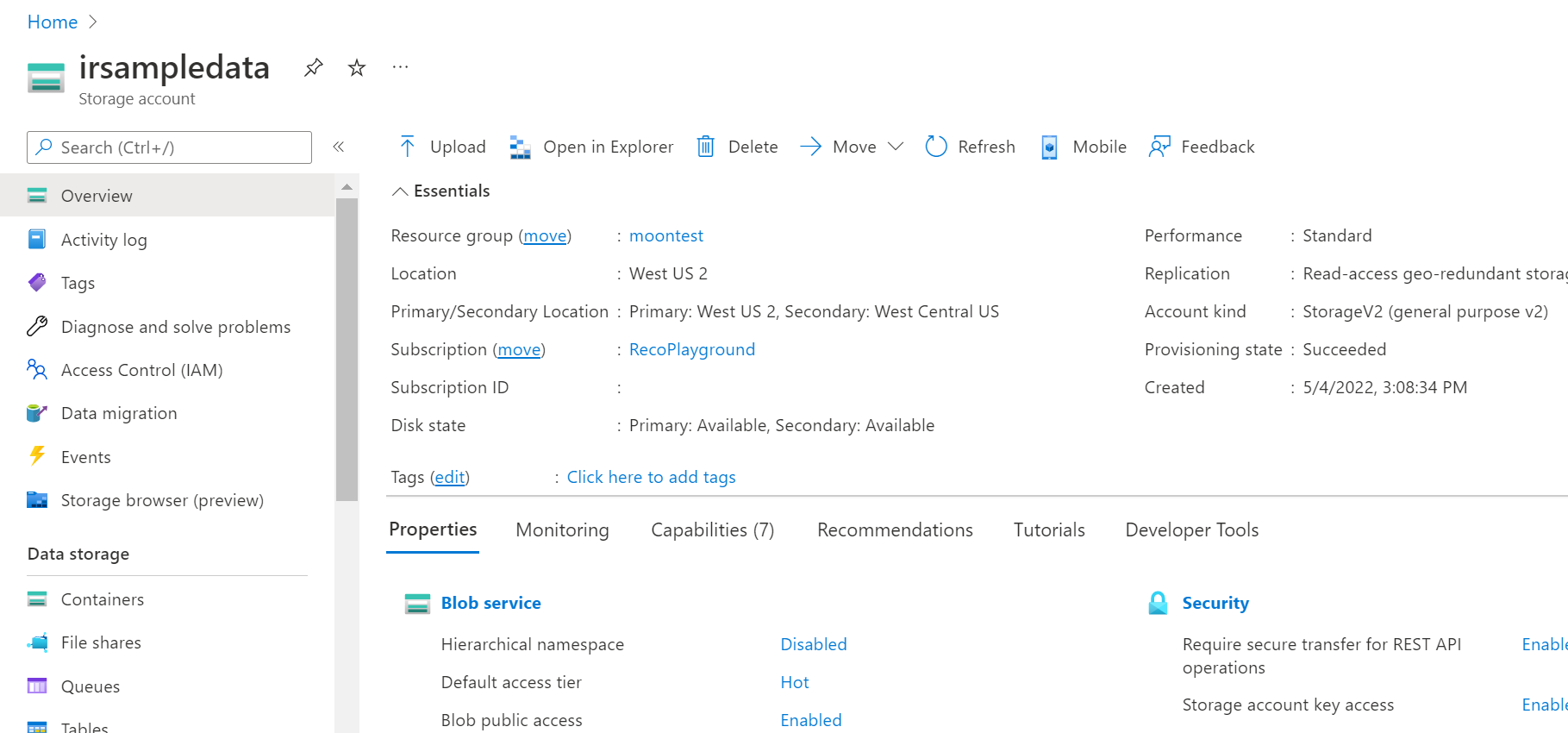
Vælg din objektbeholder – den samme, som du brugte som rodmappe til Intelligent Recommendations. I dette eksempel er objektbeholderen ircontainer, og rodmappen er ir_root.
Vælg eller opret derefter destinationsmappen for de logfiler, der er skrevet af Intelligent Recommendations. I dette eksempel har vi oprettet en mappe med navnet ir_logs.
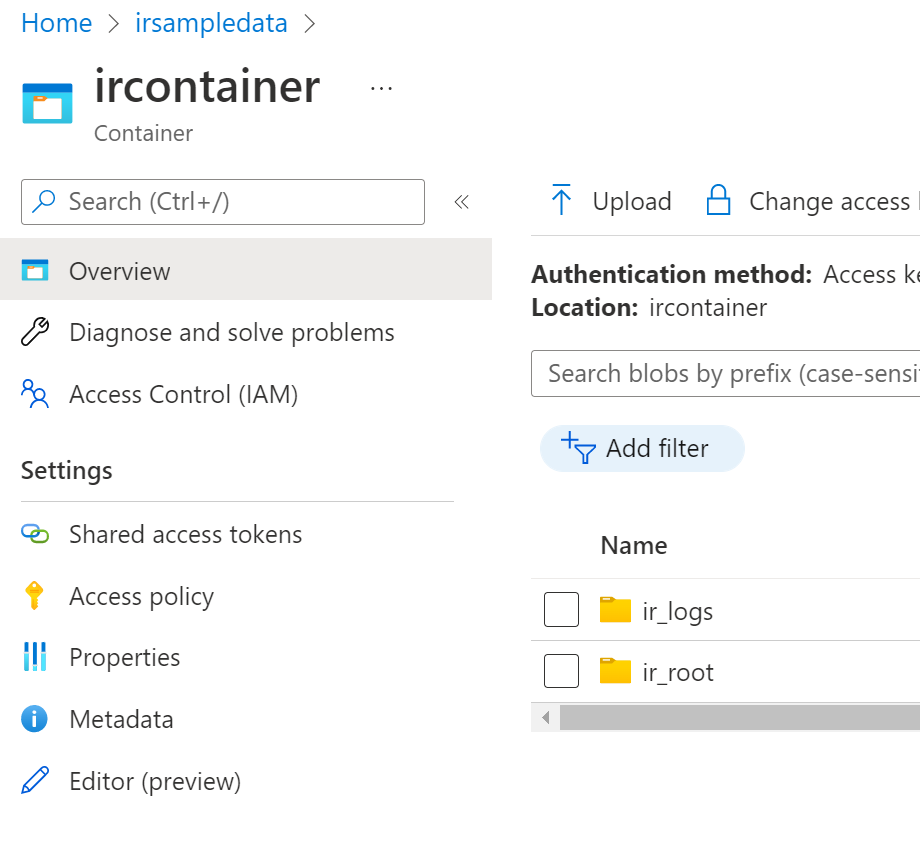
Bemærk
Hvis du har brugt den samme objektbeholder til at dele data med Intelligent Recommendations og til logføring af data tilbage til Data Lake Storage, anbefaler vi på det kraftigste, at du bruger en anden mappe til skrivning af fejllogfiler til Data Lake Storage end den rodmappe, der bruges til at dele data med Intelligent Recommendations.
Konfigurere sikkerhed for objektbeholderen
Hvis du vil konfigurere sikkerheden for din objektbeholder og gøre det muligt at skrive logfiler til mappen for din særlige lagerkontos logfiler, skal du give adgang til Intelligent Recommendations for at skrive logfiler ved hjælp af enten systemtildelte eller brugertildelte administrerede identiteter. I disse trin bruges den systemtildelte administrerede identitet. Du kan få mere at vide om, hvordan du konfigurerer en brugertildelt administreret identitet, ved at gå til Brugertildelt administreret identitet til Intelligent Recommendations.
Før du fortsætter, skal du sørge for at have dit abonnement-id og den lagerkonto, som din virksomhed skal bruge til at dele data med Intelligent Recommendations.
Tilgang til systemtildelt administreret identitet
Sådan konfigureres sikkerhed med den systemtildelte administrerede identitet:
- Åbn din konto til Intelligent Recommendations.
- Vælg Identitet i venstre rude.
- Under fanen Systemtildelt skal du vælge, at Status skal være TIL, og vælge Gem.
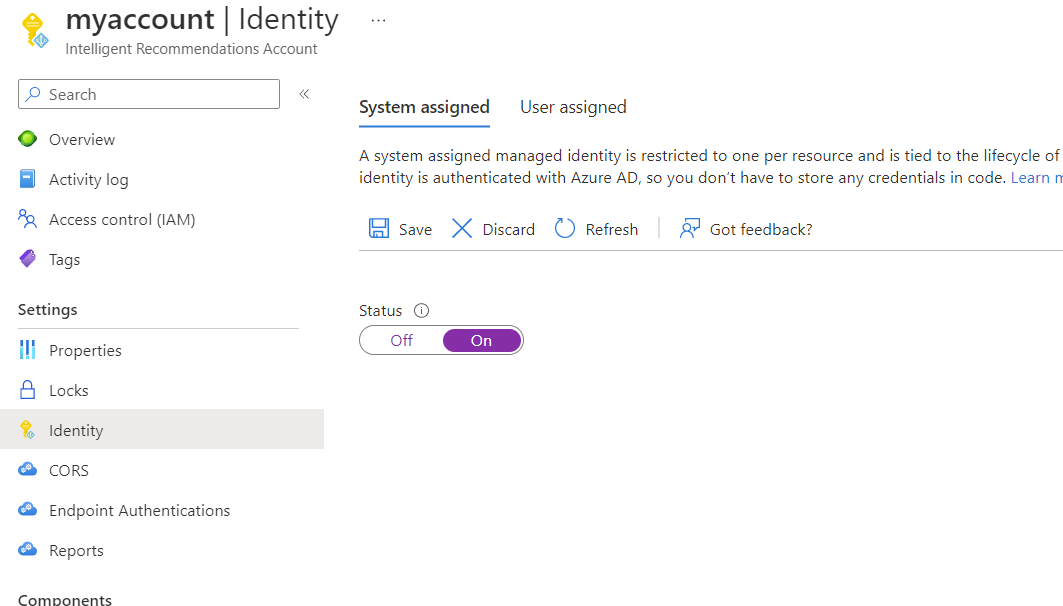
- Vend tilbage til din lagerkonto, vælg Objektbeholdere i venstre navigationsrude, og vælg din ircontainer (eller det navn, du har givet objektbeholderen).
- Vælg Adgangskontrol (IAM) i venstre rude.
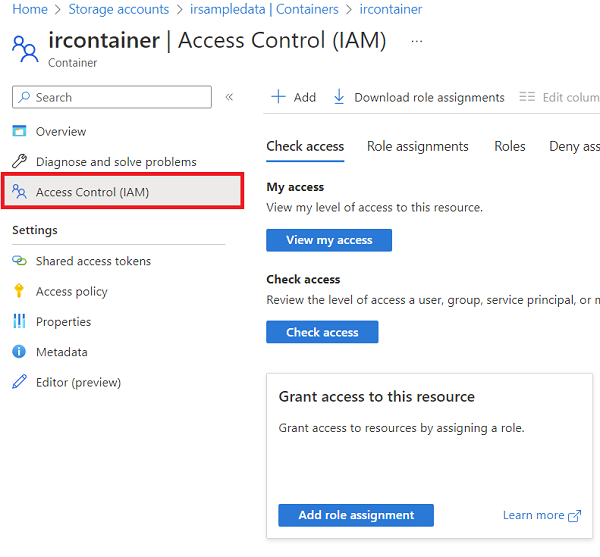
For at tjenesten Intelligent Recommendations kan skrive logfildataene, skal du give Storage Blob Data-bidragyder tilladelse:
- Vælg Tilføj rolletildeling under Giv adgang til denne ressource.
- Under Rolle skal du vælge Storage Blob Data-bidragyder og derefter vælge Næste.
- På det næste skærmbillede under afsnittet Tildel adgang til skal du vælge Administreret identitet og derefter vælge + Vælg medlemmer.
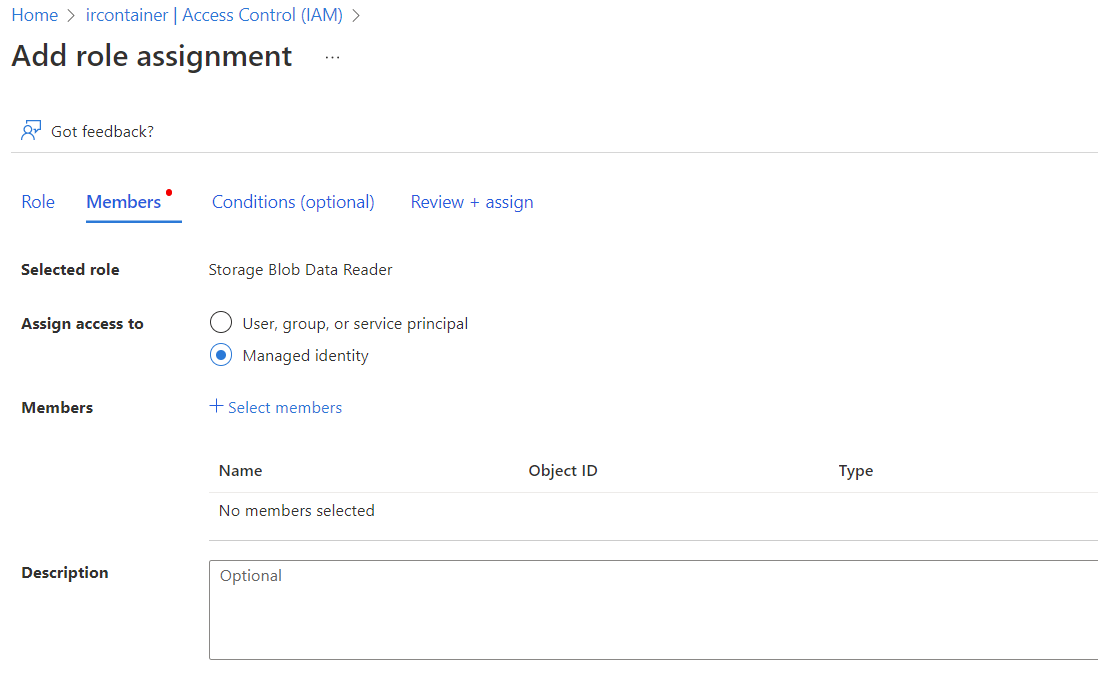
- Vælg kategorien Konto for Intelligent Recommendations under Administreret identitet.
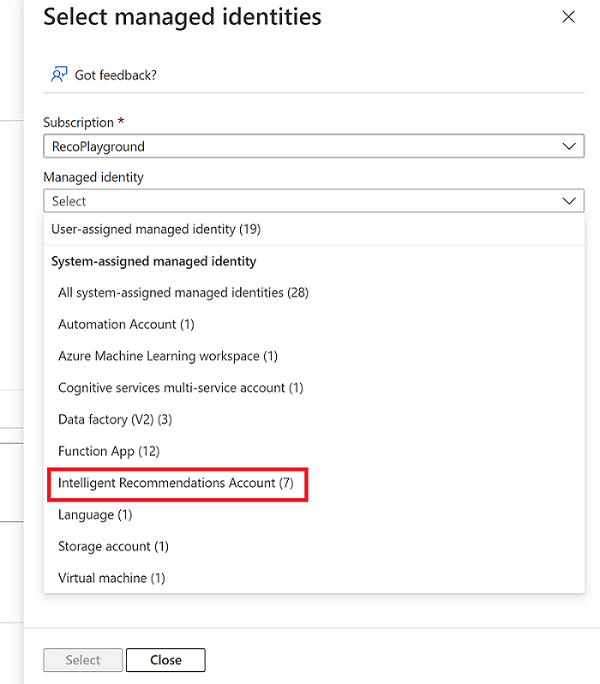
- Derefter kan du se en liste over Intelligent Recommendations-konti. Vælg den relevante konto, der har adgang til denne lagerkonto, og vælg derefter Vælg.
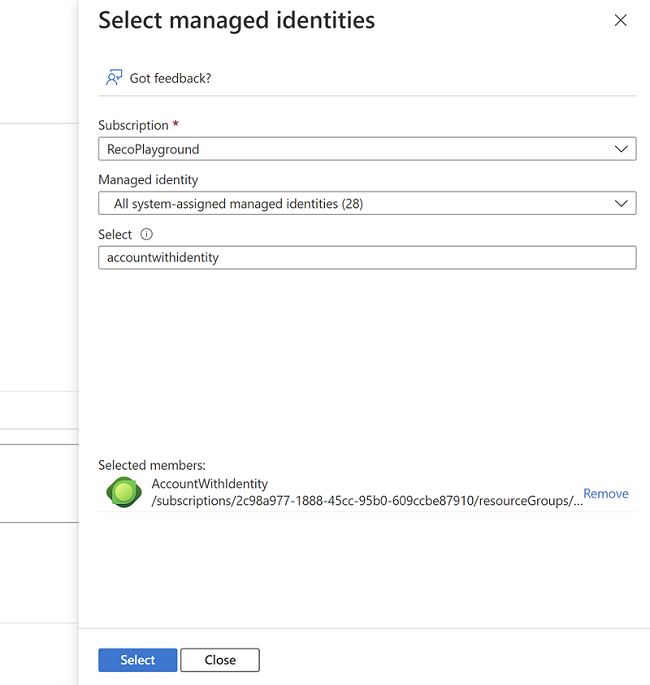
- Færdiggør din beslutning ved at vælge knappen "Gennemse + Tildel".
Kontrollere dine rolletildelinger
Kontrollér, at du har det korrekte sæt tilladelser, ved at vende tilbage til din lagerkonto og ircontainer.
- Vælg Adgangskontrol (IAM) via venstre rude i din ircontainer.
- Vælg Vis i afsnittet Vis adgang til denne ressource.
- Søg efter tjenesten Intelligent Recommendations, og kontrollér, at tjenesten er angivet i afsnittet Rolletildelinger med Storage Blob Data-bidragyder. Hvis denne rolle mangler, kan du gå tilbage og tilføje rollen igen ved hjælp af de trin, der blev skitseret tidligere.
Bemærk
Det er også muligt at konfigurere tilladelser på mappeniveau (ACL-tilladelser). Du kan finde flere oplysninger om ACL-tilladelser ved at gå til Adgangskontrollister i Azure Data Lake Storage Gen2.
Konfigurere rapportfunktionen
Næste skridt er at konfigurere din udvalgte rodmappe som den placering, hvor rapporterne logføres.
- Gå til din konto til Intelligent Recommendations.
- Vælg fanen Rapporter.
- Angiv URL-adressen til din logmappe. Hvis du allerede har modelleringskomponenter på denne IR-konto, kan du på nuværende tidspunkt se en liste over modelleringskomponenterne. Når du vælger en af dem, oprettes der automatisk en logmappe med navnet "root_reports" i den objektbeholder, der er defineret i modelleringskomponentens forbindelsesstreng, og der skrives logge for denne IR-konto der.
- Du kan vælge knappen 'Kontrollér adgang' for at kontrollere, at IR-kontoen har tilladelse til at skrive logge til den objektbeholder, hvor logmappen findes.
- Vælg Opdater.
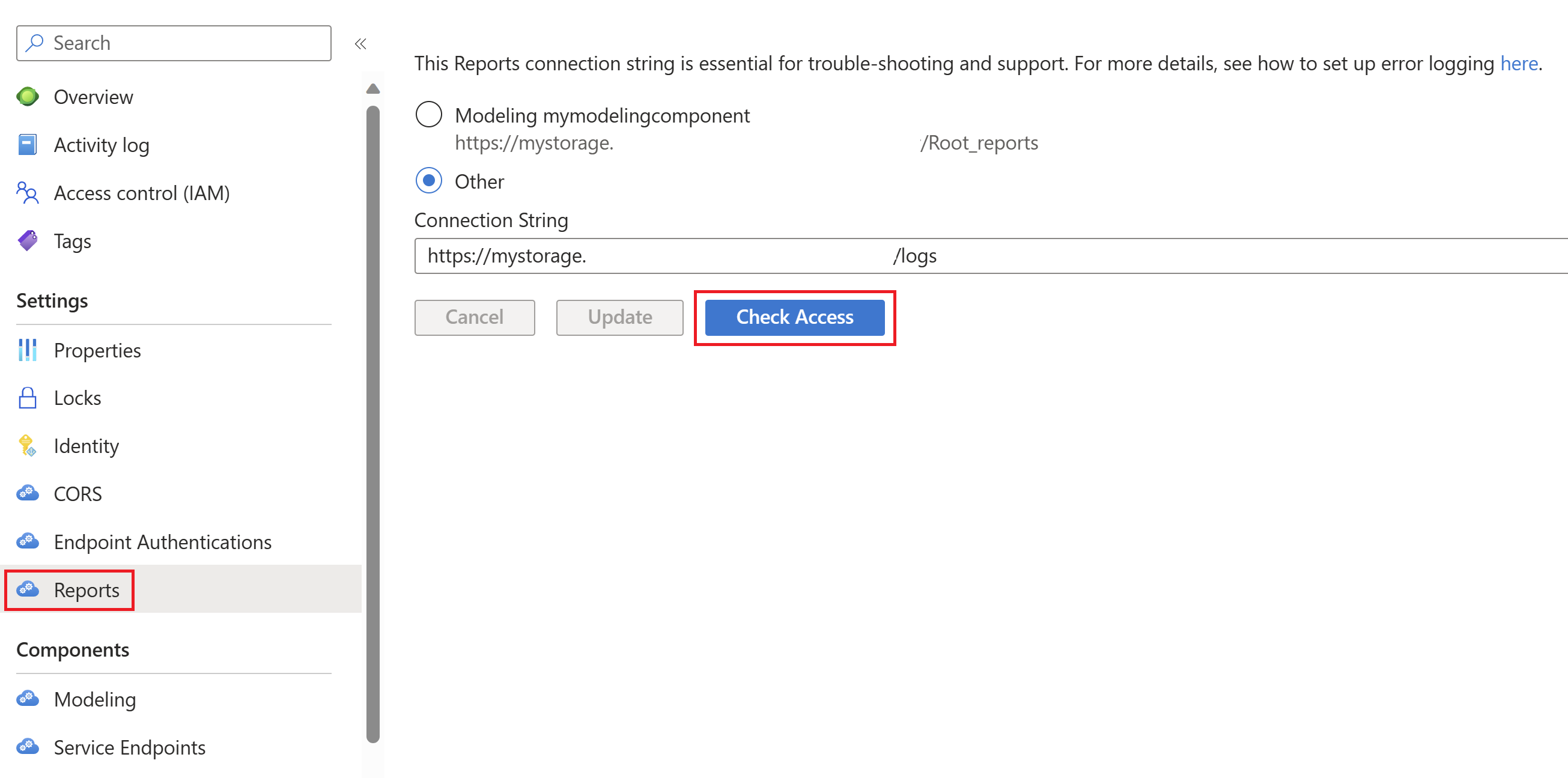
Bemærk
Denne mappe behøver ikke at være oprettet. Hvis der ikke angives et link her, oprettes der en mappe, første gang du forsøger at skrive data til den.
Adgang til logfilerne
Nu, hvor du har konfigureret tilbageskrivning, skrives der logfiler til den destinationsmappe, du har valgt i hver behandlingscyklus. Behandlingscyklusser køres én gang inden for et forudbestemt tidsrum og kan også udløses manuelt. Du kan finde flere oplysninger under Udløse modelleringscyklussen manuelt.
I mappen finder du en undermappe til hver af dine modelleringskomponenter. I hver undermappe finder du to mapper:
- data-ingestion: Indeholder de logfiler, der er relateret til dataindtagelse
- statistics: Indeholder logfiler, der er relateret til modellernes ydeevne.
Du kan finde flere oplysninger om at analysere disse logfiler under Fejllogfiler.
Se også
API-reference til Intelligent RecommendationsStartvejledning: Konfigurer og kør Intelligent Recommendations med prøvedataStartvejledning: Foretag et godkendt API-kaldOversigt over udrulningBrug datakontrakter til at dele data